A.1 Parametri installazione
La finestra di dialogo Parametri installazione consente di specificare i parametri desiderati.
Figura A-1 Finestra di dialogo Installa parametri
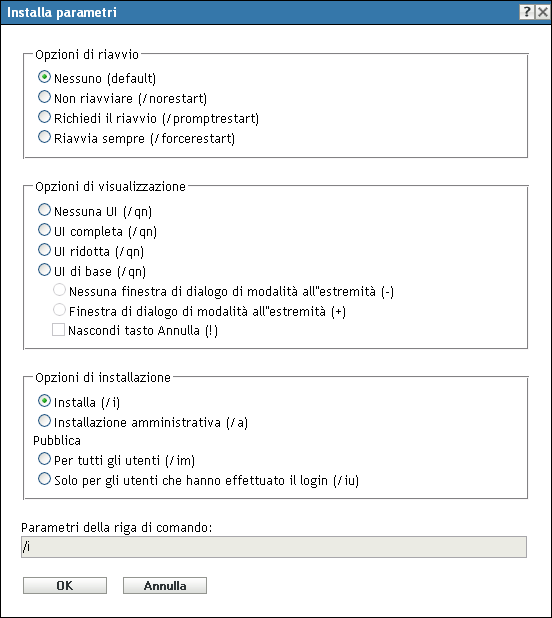
Le seguenti sezioni contengono informazioni aggiuntive:
A.1.1 Opzioni di riavvio
In alcuni casi è necessario riavviare la workstation per installare un'applicazione.
Nella finestra di dialogo Installa parametri selezionare l'opzione di riavvio desiderata:
Nessuno (default): utilizza le impostazioni di MSI per stabilire se il riavvio deve essere effettuato o meno. ZENworks® non forza l'opzione di riavvio.
Non riavviare (/norestart): non riavvia mai la workstation durante il processo di installazione. L'installazione viene completata solo al successivo riavvio della workstation.
Richiedi il riavvio (/promptrestart): avvisa gli utenti prima di riavviare la workstation. Se gli utenti rispondono No, l'installazione viene effettuata solo al riavvio manuale successivo.
Riavvia sempre (/forcestart): forza il riavvio della workstation senza chiedere conferma agli utenti.
A.1.2 Opzioni di visualizzazione
Nella finestra di dialogo Installa parametri selezionare le opzioni di visualizzazione desiderate. È possibile scegliere di eseguire l'installazione con o senza interfaccia utente, specificare se si desidera visualizzare una finestra modale al termine dell'installazione (questo tipo di finestra chiede una conferma all'utente prima di completare l'installazione), o se si desidera nascondere il pulsante in Modo che l'utente non possa annullare l'installazione.
No UI (/qn): installa l'applicazione senza visualizzare alcuna interfaccia utente (installazione automatica).
NOTA:si tratta dell'opzione di installazione di default. Se si desidera avvertire gli utenti durante l'installazione di un'applicazione da parte di ZENworks Configuration Management per evitare che riavviino o chiamino l'help desk, modificare le opzioni di visualizzazione in con e .
È possibile selezionare le opzioni nella finestra di dialogo o immettere /i /qb-! nel campo .
UI completa (/qf): installa l'applicazione, visualizzando un'interfaccia utente completa e una finestra di dialogo modale al termine dell'installazione.
UI ridotta (/qr): installa l'applicazione, visualizzando un'interfaccia utente completa e una finestra di dialogo modale al termine dell'installazione.
UI di base (/qb): installa l'applicazione visualizzando solo una barra di avanzamento come interfaccia Le opzioni disponibili per questa opzione sono le seguenti:
-
Nessuna finestra di dialogo modale al termine (-): visualizza un'interfaccia utente di base, senza mostrare una finestra di dialogo modale al termine dell'installazione.
-
Finestra di dialogo modale al termine (+): visualizza un'interfaccia utente di base, mostrando una finestra di dialogo modale al termine dell'installazione.
-
Nascondi pulsante Annulla (!): visualizza un'interfaccia utente di base senza il pulsante per evitare che l'utente possa annullare il processo di installazione.
A.1.3 Opzioni installazione
Nella finestra di dialogo Installa parametri selezionare le opzioni di installazione desiderate:
Installa (/i): installa l'applicazione.
Installazione amministrativa (/a): crea un punto di installazione amministrativo per l'applicazione. Questa opzione è utile per l'installazione in rete.
Per tutti gli utenti (/im): segnala l'applicazione sul computer e la installa la prima volta che viene usata.
Solo per gli utenti che hanno effettuato il login (/iu): segnala l'applicazione sul computer dell'utente connesso (corrente) e la installa la prima volta che viene usata. Non utilizzare questa opzione per eseguire un'installazione di sistema o se si utilizza l'amministratore dinamico per creare l'applicazione.
Un amministratore dinamico è un account amministratore creato al volo per l'esecuzione di procedure specifiche, come l'installazione di applicazioni. L'uso di un amministratore dinamico è utile quando si installano applicazioni (come le applicazioni MSI) che non possono essere installate nello spazio di sistema. Quando si seleziona questa azione, l'amministratore dinamico viene creato, vengono eseguiti task specifici e il conto viene cancellato.
A.1.4 Parametri riga di comando
Visualizza i parametri della riga di comando che verranno usati durante l'installazione dell'applicazione. I parametri della riga di comando visualizzati in questo campo vengono inseriti automaticamente a seconda del fatto che si selezioni l'opzione Riavvia, Visualizza o Installa.